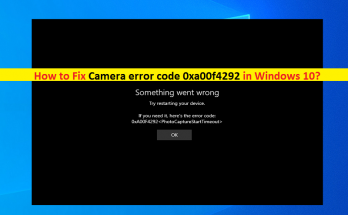
Windows10でカメラエラーコード0xa00f4292を修正する方法
Windows 10の「カメラエラーコード0xa00f4292」とは何ですか? Windows 10 PC /ラップトップカメラ(内部または外部カメラ)にアクセスしようとしているときに「カメラエラーコード0xa00f4292」に直面している場合は、解決策として適切な場所にいます。ここでは、エラーを解決するための簡単な手順/方法について説明します。議論を始めましょう。 「カメラエラーコード0xa00f4292」:これは、カメラエラーと見なされる一般的なWindowsの問題です。このエラーは通常、Windows組み込みのカメラアプリなどのカメラアプリケーションや、Skype、Zoomなどの他のアプリを使用してWindows10コンピューターでカメラにアクセスしようとしたときに表示されます。この問題は、Windowsコンピューターがカメラを検出できないことを示しています。エラーメッセージを見てみましょう。 「問題が発生しました。デバイスを再起動してみてください。必要な場合は、エラーコードは次のとおりです:0xA00F4292” 外部カメラ/ウェブカメラでこのエラーが発生した場合は、問題のトラブルシューティングを行う前に、まずウェブカメラ/カメラのハードウェアとその接続に問題がないことを確認する必要があります。カメラのハードウェアが動作状態にあるにもかかわらず、エラーコード0xa00f4292が発生している場合は、Windowsコンピューターに問題がある可能性があります。そのため、エラーが発生しています。古い/破損した、または互換性のないカメラドライバが、このエラーの背後にある可能性のある理由である可能性があります。 カメラデバイスドライバーがコンピューターに正しくインストールされ、最新であることを確認する必要があります。このカメラエラーの背後にあるもう1つの考えられる理由は、Windows 10のカメラプライバシー設定である可能性があります。Windows10コンピューターまたはアプリが、カメラプライバシー設定でカメラへのアクセスを許可されていることを確認する必要があります。カメラのプライバシー設定でカメラデバイスを手動で確認して有効にすることができます。たとえば、Windows 10の組み込みの「カメラ」アプリでカメラにアクセスできない場合は、最初にカメラアプリがカメラのプライバシー設定でPCのカメラへのアクセスを許可されていることを確認する必要があります。 並べ替えでは、カメラのプライバシー設定に特定の変更を適用することで問題を修正できます。一方、カメラエラーコード0xa00f4292は、システムファイルの破損、古いWindows OS、他のプログラムまたはコンピュータにインストールされているウイルス対策/ファイアウォールプログラムによる制限または干渉、およびその他の理由によっても発生する可能性があります。解決策を探しましょう。 Windows 10でカメラエラーコード0xa00f4292を修正するにはどうすればよいですか? 方法1:「PC修復ツール」を使用して「カメラエラー0xa00f4292」を修正する Windowsコンピュータの問題が原因でこのカメラエラーが発生した場合は、「PC修復ツール」を使用して問題の修正を試みることができます。このソフトウェアは、BSODエラー、DLLエラー、プログラム/アプリケーションの問題、マルウェアまたはウイルスの問題、システムファイルまたはレジストリの問題、およびその他のシステムの問題を数回クリックするだけで見つけて修正することができます。 PC修復ツールを入手する 方法2:Windows10でSFCスキャンとDISMスキャンツールを実行する Windows 10組み込みのSFCスキャンツールを実行してシステムファイルを修復し、DISMスキャンツールを実行してハードディスクのWindowsシステムイメージを修復し、カメラエラーを修正できます。 ステップ1:キーボードの「Windows + X」キーを押して、「管理者としてコマンドプロンプト」を選択します ステップ2:「sfc / scannow」コマンドを入力し、「Enter」キーを押して実行します ステップ3:実行したら、DISMスキャンを実行します。次のコマンドを1つずつ入力し、それぞれの後に「Enter」キーを押して実行します Dism …
Windows10でカメラエラーコード0xa00f4292を修正する方法 Read More